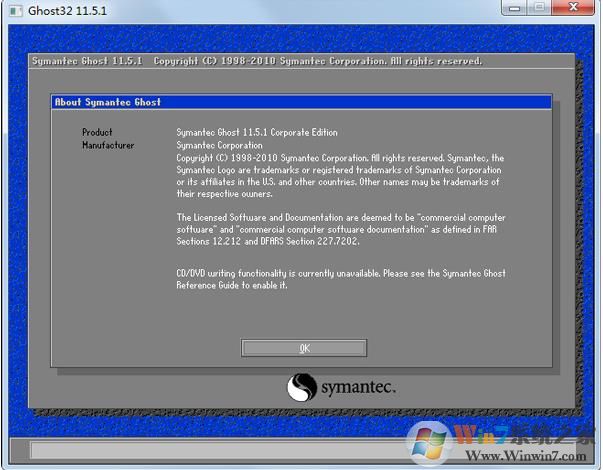
一:Ghost備份分區
(一般我們都會系統分區進行備份)
1、打開ghost后依次單擊“Local”-“Partition”-“to Image
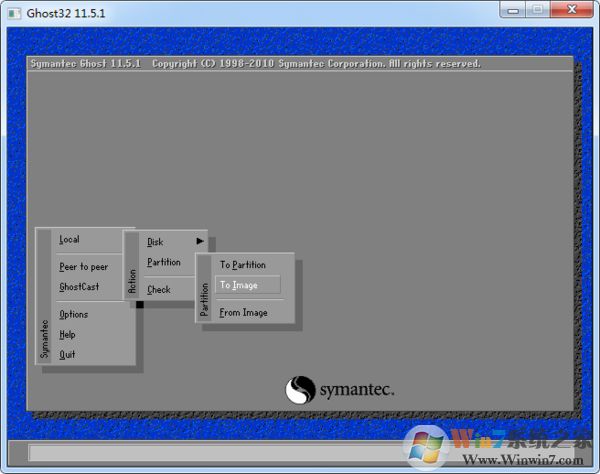
2.選擇要備份的硬盤。
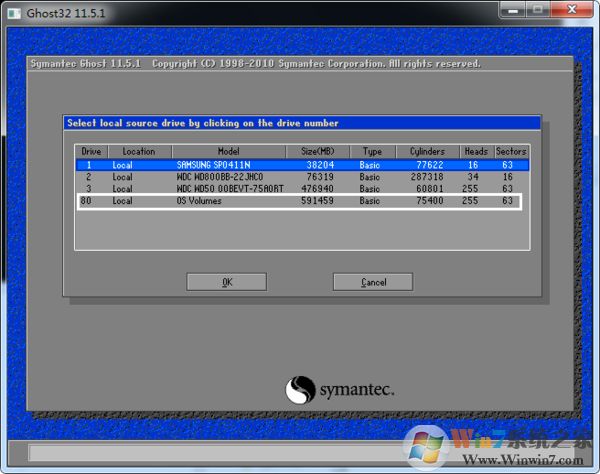
3.進入后再選備份的分區。
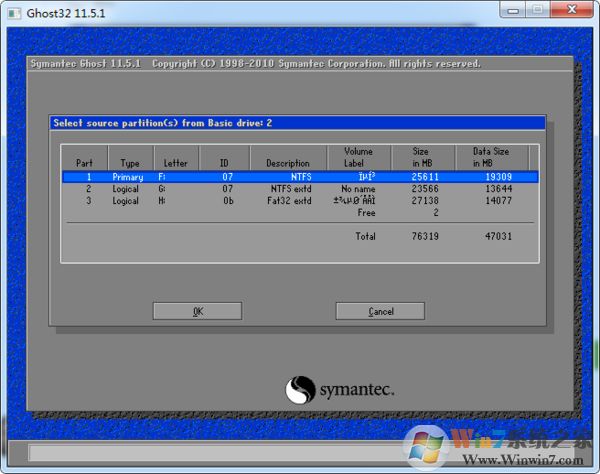
4.點OK,選備份路徑,填好備份名稱,點Save按鈕,開始備份。
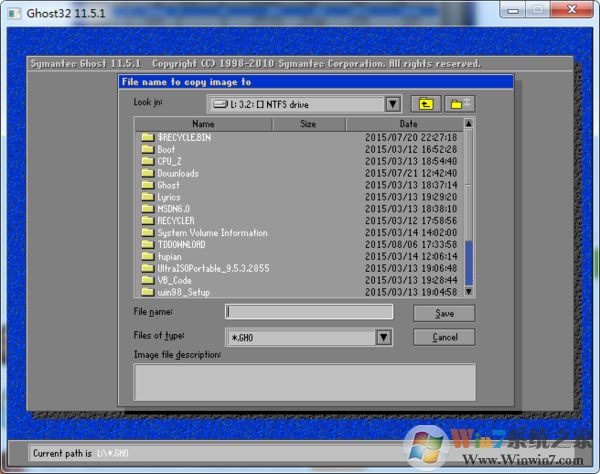
5.等待備份完成。(www.lsfcmy.cn win7系統之家整理)
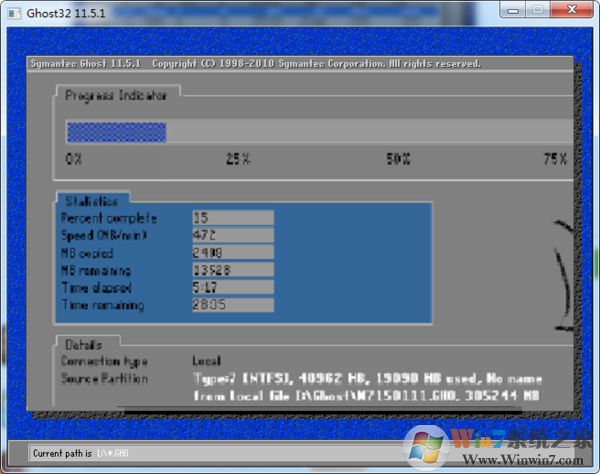
二、GHOST還原分區(還原系統)
1、依次選擇Local(本地)→Partition(分區)→From Image(恢復鏡像) (這步一定不要選錯)
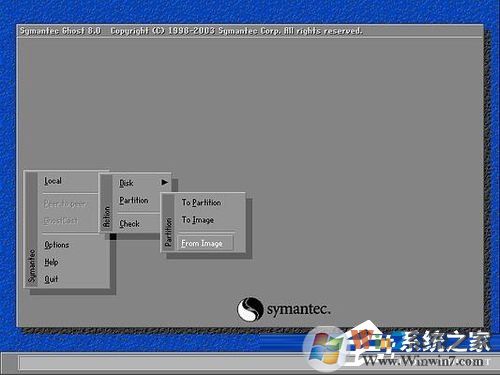
3、按回車鍵確認后,顯示如下

4、選擇鏡像文件所在的分區,我將影像文件cxp.GHO存放在E盤(第一個磁盤的第四個分區)根目錄,所以這里選“D:1:4囗FAT drive”,按回車鍵確認后,顯示如下
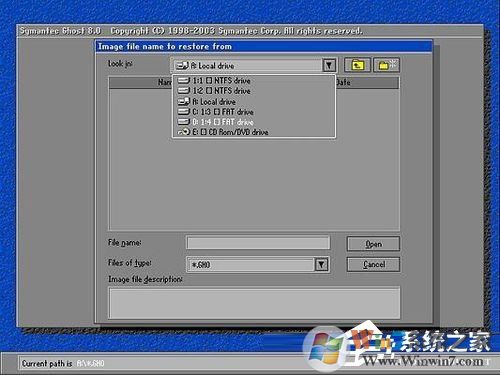
5、確認選擇分區后,第二個框(最大的)內即顯示了該分區的目錄,用方向鍵選擇鏡像文件cxp.GHO后,輸入鏡像文件名一欄內的文件名即自動完成輸入,按回車鍵確認后,顯示如下
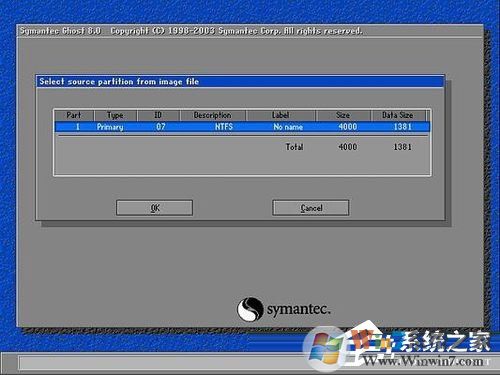
6、顯示出選中的鏡像文件備份時的備份信息(從第1個分區備份,該分區為NTFS格式,大小4000M,已用空間1381M)!確認無誤后,按回車鍵,顯示如下

7、選擇將鏡像文件恢復到那個硬盤。我這里只有一個硬盤,不用選,直接按回車鍵,顯示如下

8、選擇要恢復到的分區,這一步要特別小心。我要將鏡像文件恢復到C盤(即第一個分區),所以這里選第一項(第一個分區),按回車鍵,顯示如下
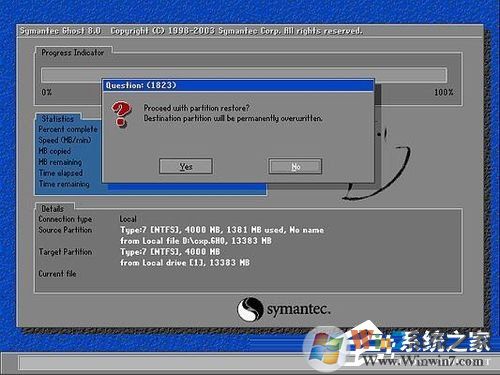
9、提示即將恢復,會復蓋選中分區破壞現有數據!選中“Yes”后,按回車鍵開始恢復,顯示如下

www.lsfcmy.cn win7系統之家
10、正在將備份的鏡像恢復,完成后顯示如下直接按回車鍵后,計算機將重新啟動!啟動后你就可見到效果了,恢復后和原備份時的系統一模一樣,而且磁盤碎片整理也免了
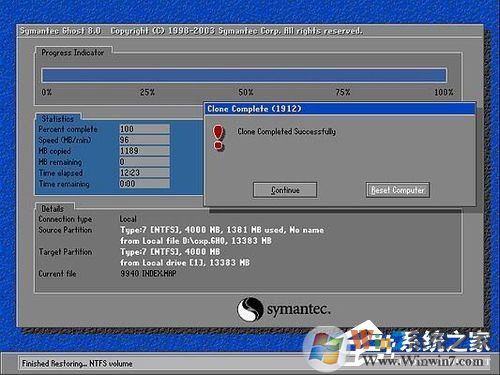
三、GHOST分區克隆
(將某一個分區上的所有文件復制到另一個分區,謹慎操作,否則數據丟失!)
1、第一項 "local" 第二項->"Parfifion" 第一項->"To Parfifion"。
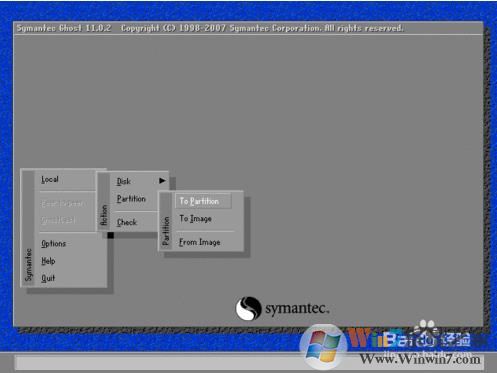
2、如圖這里看見兩個硬盤,選擇一個需要復制的硬盤。然后用 按鍵【Tab鍵】換按 OK。
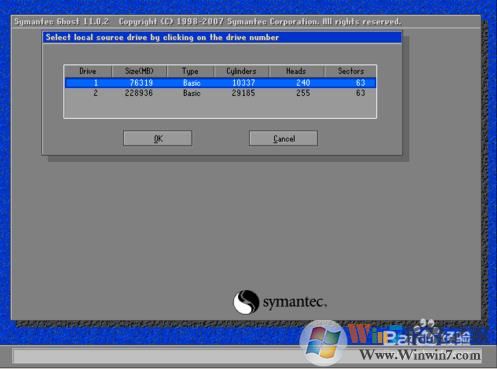
3、這里我們看到兩個分區,如我們需要把第一個分區作為被拷貝對象,那就選擇第一個分區,再按鍵【Tab鍵】換按 OK。
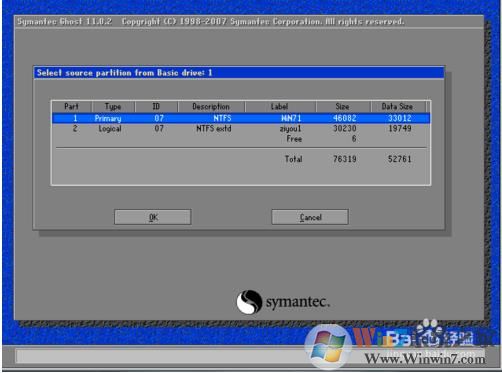
4、然后到這里我們要選擇第二個硬盤了。繼續按鍵【Tab鍵】換按 OK。

5、然后我們看到這個硬盤有三個分區,我們可以選擇第一分區和第二分區,第三個灰色的分區是說明容量不足夠。
比如選擇拷貝到第一分區,那繼續按鍵【Tab鍵】換按 OK。

6、這里問我們是否覆蓋,我們當然選擇OK了。

7、拷貝完成。可以選擇左邊手動重啟,右邊立即重啟。
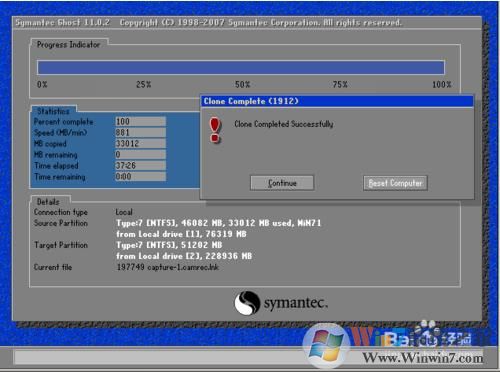
四、GHOST硬盤對拷
硬盤和硬盤對拷(復制分區、文件等所有信息)
困難:對于第一次操作Ghost對拷的新人來說,需要嚴格對照圖片步驟教程。一旦操作失誤,可能導致原有母盤數據不可逆轉丟失。
1、 首選打開Ghost工具,進入界面后,選擇“Local”→“Disk”→“To Disk”。
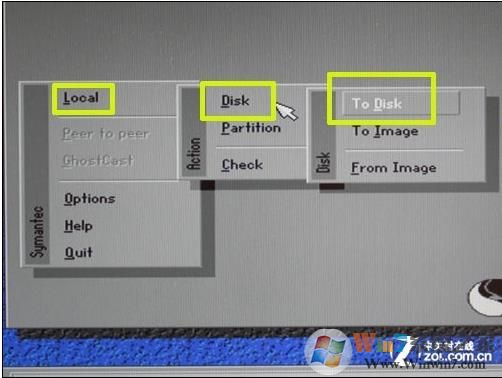
2、我們需要選擇源數據硬盤,即原配320GB硬盤(Drive3,Size容量305245MB),并點擊“OK”確認,Windows7原配320GB硬盤的字體變成灰色,表示成功作為源數據硬盤。

選擇源數據硬盤
3、接著我們需要選擇目標數據硬盤,即升級的新硬盤(Drive1,Size容量為953869MB)。

選擇目標數據硬盤
4、隨后我們可看到目標數據硬盤的分區容量校準界面,主要是為新升級硬盤的分區存儲空間大小。Ghost工具會自動分成和原配硬盤一樣多的分區,同時還會自動分配存儲空間。當然用戶也可以調整存儲空間,實際黃色和藍色方框內存的數字不可調節,只有紅色方框內的白色字體,可以調整大小。
確認目標數據硬盤的分區以及存儲空間
5、我們看到Ghost進入對拷頁面后,彈出窗口提示將覆蓋目標數據硬盤,點擊“YES”即可開始對拷數據。
對拷頁面的選擇窗口
6、隨后Ghost系統會有大概10分鐘左右的自檢過程,檢查硬盤完畢,進入真正的對拷數據過程,我們對拷200多GB的數據,需要至少3小時12分鐘(具體消耗時間和CPU/硬盤速度有關)。
對拷結束后,用戶的新硬盤具有原配硬盤的全部數據,并且接上電腦就可以使用,進入我們熟悉的操作系統,桌面工具和文檔資料一個都沒有落下。
對拷數據過程
小結:Ghost工具進行對拷,過程看似繁瑣,實際上操作比較簡單。它可以將原配硬盤的所有數據,包括操作系統原封不動拷貝到指定硬盤,保證用戶的數據完整。
以上就是我們使用ghost常用的操作,涵蓋了很多內容經常玩機的朋友或是技術人員很有必要學習ghost 的使用知識,可大大減少時間和精力,如有需要的朋友可以收藏該頁面。


